ВНИМАНИЕ! За съжаление напоследък инструмента е платена! Кой е имал време, той направи, да се използва безплатно.
- Висока надеждност и скорост
- филтър за спам на Google
- Удобен уеб интерфейс
- Поддържа POP, SMTP, IMAP
- Голям дисково пространство за съхранение на съобщения
Но там е хубаво решение на този проблем, и изглежда много малко хора знаят за това решение. Ако имате име на домейн (ако не можете да го регистрирате), че този домейн?. можете да го свърже с Gmail, и ще получите всички предимства на имейл от Google и името на вашата пощенска кутия е тип: вашеимя@имядомена.ru (.com, .net ...), например, или [email protected] [email protected].
Тя ни помага в това удобен и безплатна услуга Google Apps.
Разходи - всичко, което трябва, е само един домейн и неговото разширение (от 100 рубли \ годишно.). не се изисква хостинг.
Така че, решението е взето, се процедира, за да изберете. Имаме нужда от достъп до редактирате зона домейн (управление на домейн). Възможно е да има две възможности:
- Домейн не са обвързани с хостинга - е във всеки един регистратор, който регистратора?. хостинг и не е нужно. След това с домейна си чрез своя регистратор буден (nic.ru, reg.ru ...).
- Домейн хостинг е свързана с, може би вече има активен сайт.
И в първия и втория вариант, има много решения.
Що се отнася до първата опция: можете просто да зададете на вашия регистратор ", как да се създаде поща Gmail.com домейна си?". Може би вие получавате тип отговор, а след това боядисани в подробности как да го направя. Друга интересна алтернатива е описана от Артър iphones.ru на място. Няма да повтарям, да вземе в експлоатация е това, което ви харесва и да действа, всичко е там.
И ние гледаме на втората опция, когато имате домейн обвързани с хостинг и евентуално работно място.
Ние трябва да направите следното:
На следващо място, посочете името на домейна и щракнете върху Старт:
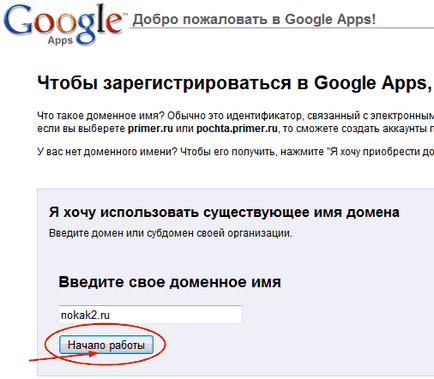
След това попълнете формуляра по-долу:
И преси "Приеми. Продължи обстановка. " След това започваме с настройката. Четем, което е написано, и кликнете Next и след това оставете опцията по подразбиране "главния домейн, чрез който потребителите получават електронна поща" и кликнете Next.
След това, ние предлагаме да потвърдите собствеността върху домейна. Натиснете Next.
Изборът алтернативни методи -> Добавяне на запис в DNS за конфигурацията на домейна -> Други. След копие на цялата линия започва с Google-сайт-проверка = **********
Полезно е да ни когато пишем писмо hosturu.
Аз например ясно показва, че домейнът е в управлението на хостинг peterhost.ru. Най-вероятно имате твърде НЧ хостинг сървър. Ето защо, напиши писмо в подкрепа на хостинг:
Аз съм вашият клиент и имам ******* домейн.
Искам да настроите имейла работа за този домейн с услугата Gmail.com, за това, което трябва да се регистрирате тук тези настройки (MX и TXT) до домейна:
TXT «Google-сайт-проверка = *******»
ТХТ V = spf1 включват: _spf.google.com
Моля ви да се регистрирате на тези настройки, защото не е ли да го направя сам. Така че е необходимо, че сайтът също продължава да работи по този домейн с WWW и не-WWW, също.
В предварително благодаря ви много.
Вашият клиент, *********.
В писмото, което искате да промените червените звезди на вашите данни. Понякога е необходимо да се продължи установяването на паролата или нещо друго. Но най-хубавото е да се изготвят чрез домакин съвет или, ако това е възможно чрез онлайн чат подкрепа.
Обикновено тази операция отнема 5-10 минути. След това, вашия хостинг доставчик трябва да информирате всичко е готово, благодаря, че се свържете с нас.
Ако това не се случи .... тогава аз силно препоръчваме да се мисли за своя избор в полза на домакина!
След това се върнете към нашата страница (Google Apps -> Настройки -> удостоверяване на собствеността върху домейна -> повече), където ние потвърждаваме правото на собственост върху домейна, и след това кликнете върху бутона "Потвърди".
След това копирайте линка в браузъра, като се замести вашия домейн
За любознателните, ето го:
и кликнете върху "Изпълних тези стъпки".
Всичко на този тинктура е завършен, можете да си изпратите съобщение тест.
Достъп до електронна поща е връзката: Gmail.com. акаунта си - вашата пощенска кутия е пълна ([email protected]), парола - който се инжектира.
В някои случаи е необходимо да се актуализира DNS зона е 24 часа RU зона.
В услуга на Google Apps, можете да създадете много кутии при домейн, това е направено в раздела Google Apps -> организация и потребители. Това е много полезно за малките предприятия.
Конфигуриране на вашия имейл клиент.
Какво ще клиент за електронна поща може да извлече поща, трябва да се уверите, че настройките на пощенската кутия се позволява достъп на POP.
Сподели в социалното. мрежи
Най-вероятно е грешка в скрипта или в данните. Там не е лесно да се каже, че трябва да се разбере спецификата.
Персонализиране имейл на Яша с GMylo работил.
TXT «Google-сайт-проверка = *******» е необходимо да въведете данните си.
Какви данни? loginparol? в каква форма? Пускам мъглата ...
